
Und schwupps - haben wir unser erstes Osterei.
Susan Voitel, April 2006
ein Bild z.B. in der Grösse B 300 x H 400
fülle dieses mit einem hübschen Muster (z.B. einfach Muster aus Gimps Muster-Dock raufziehen und fallen lassen)
Filter - Abbilden - auf Objekt abbilden
dort wählen: Kugel (Ausklappmenü), transparenter Hintergrund (ankreuzen)
Die Vorschau im Filter zeigt zwar eine Kugel, aber da das Bild nicht quadratisch ist, wird das Ergebnis eierig.

Und schwupps - haben wir unser erstes Osterei.
Aber so ein bisschen sehr oval ist es ja schon (obwohl ich schon öfter Eier gesehen habe, die genau diese Form haben). Daher folgende Alternative:
Man kann auch ein Quadrat als Ausgangsbild nehmen und eine Kugel produzieren. Dann muß man die eierige Form mit Hilfe von Filter - Verzerren - Verbiegen herausarbeiten. Das Ergebnis ist, macht man es richtig, einem Ei noch ähnlicher, da man hier ein Oval mit einer dünneren Spitze produzieren kann. Dazu faßt man einfach die Kurvenlinie exakt in der Mitte an und zieht sie hoch bis zur nächsten waagerechten Linie.

Das Ergebnis: ein leicht tropfenförmiges Ei
Einigen mag das schon reichen, ich bevorzuge es aber, wenn die Ei-Spitze noch ein wenig runder ist und ziehe daher die Kurve noch ein wenig mehr in Form (siehe Filter-Screenshot - so wie die Kurve aussieht, wird auch die Ei-Spitze aussehen).
Am besten speichert man sich dann die eigene Osterei-Kurve ab, damit man sie immer wieder verwenden kann.
Die folgenden Eier sind nach der Alternativ-Methode mit der etwas verfeinerten Kurve erstellt:

|
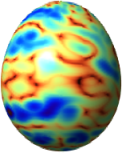
|
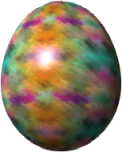
|
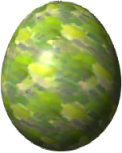
|

|

|

|

|
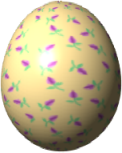
|
 |
Tip 1: Mit Filter - Farben - Abbilden - Farben drehen kann man ein einmal erstelltes Ei wunderbar farblich unterschiedlich darstellen. Einfach in diesem Filter die Anzeige im oberen Bild in der Mitte fassen und die Farbe, die ersetzt werden soll, zwischen die beiden Pfeile stellen, dann im unteren Bild die Pfeile so drehen, daß sich der Farbraum, der als Ersatz dienen soll, zwischen den beiden Pfeilen befindet. |
| Tip 2: Man kann auch noch "Aufkleber" auf die Ostereier basteln. Dazu nimmt man eine Grafik mit transparentem Hintergrund und kopiert sie als neue Ebene auf ein fertiges Osterei. Als Ebenen-Modus wählt man dann "Multiplikation" im Ebenendock aus. Will man das typische Aufkleber-Aussehen erreichen, also mit ein wenig weißem Rand (von wegen ausgestanzt), dann wendet man auf die "Aufkleber"-Grafik noch den Xach-Effekt an (Script-Fu - Schatten), setzt die Deckkraft der Highlight-Ebene auf ca. 43 (oder stellt sie unter die Grafik) und löscht die Shadow-Ebene. |

|

|
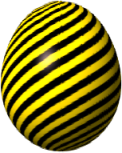
|

|

|
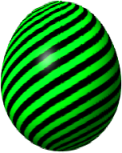
|